Snapchat kullanıcı adınızı nasıl değiştirirsiniz?

Snapchat kullanıcı adı nasıl değiştirilir?
Snapchat‘a ilk katıldığınızda seçtiğiniz kullanıcı adına pişman oldunuz mu? Uygulama, 2011’de lansmanından sonra popüler oldu ve pek çok kişi, komik veya utanç verici kullanıcı adları kullanarak ne beklemesi gerektiğini bilmeden kaydoldu. Uygulamada kullanıcı adınızı değiştirmenin bir yolunu bulmaya çalışıyorsanız, ancak bunun nasıl olacağını anlayamıyorsanız, kendinizi çok kötü hissetmeyin. Ne yazık ki, ‘güvenlik nedenleri’ nedeniyle , Snapchat kullanıcı adınızı değiştirmenize izin vermez.
Ancak, size ‘adınızı’ düzenleme seçeneği sunar. Adınız, bir kullanıcı adı seçmeden önce hesabınızı ilk oluşturduğunuzda yazdığınız şeydir. Kullanıcı adınızı ele geçirir ve insanların bunları gönderdiklerinde gördükleri ve hikayelerinde ve iletişim listelerinde neler göründüğünü görür. İşte nasıl değiştirilir.
Adınızı Snapchat’de düzenleyin
Öncelikle uygulamanızda Snapchat’e giriş yapın ve kişisel profilinize erişmek için aşağı kaydırın:
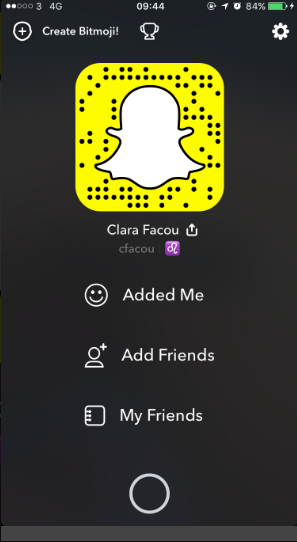
Resim, adı Snap simgesinin altında ve kullanıcı adı altında kalın olarak gösterir. Adınızı tıklayın. Bu görünmelidir:
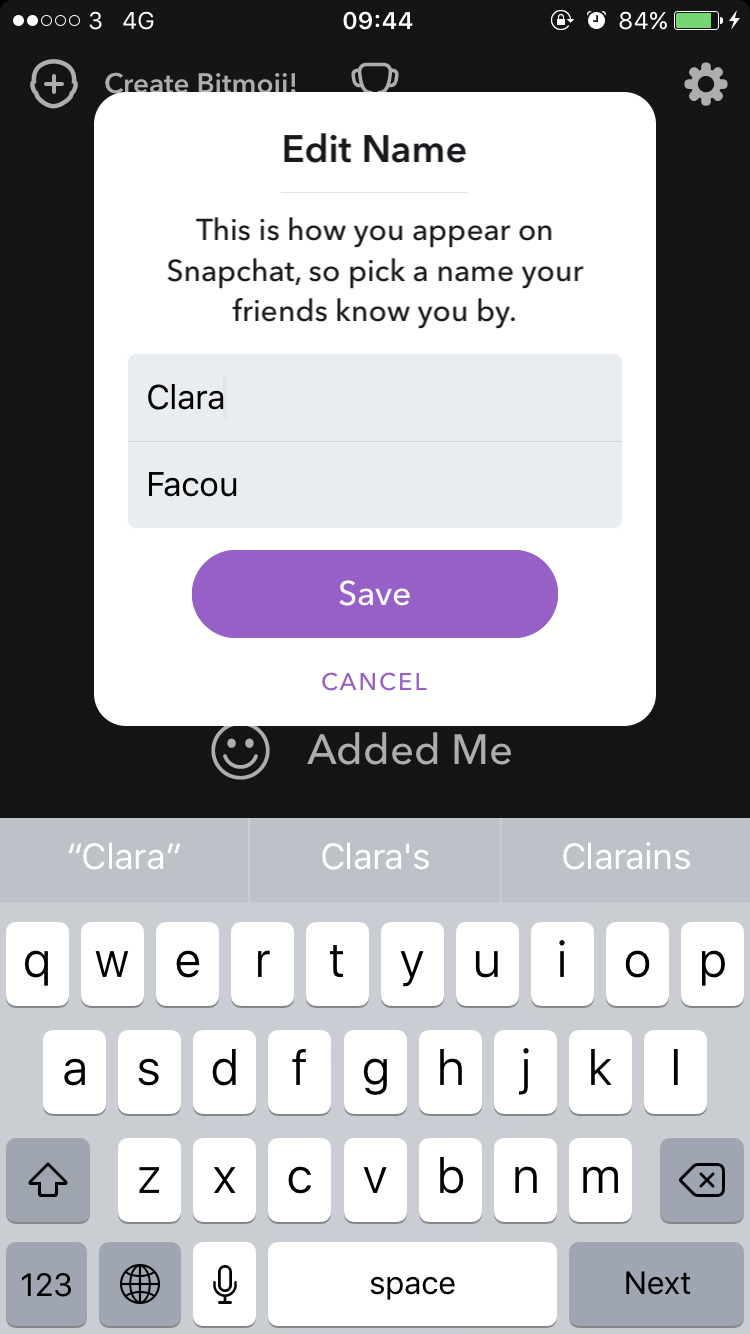
İstediğiniz şekilde düzenleyin (soyadınızı silebilir veya emojiyi ekleyebilirsiniz vb.). Soyadını silmeyi seçtim:
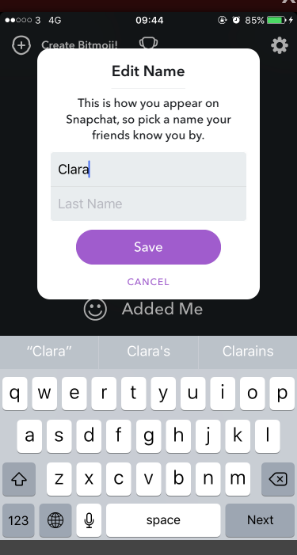
Adınızdan memnun kaldığınızda, ‘Kaydet’i tıklayın. Doğru şekilde yapılırsa, yeni adınız görünür:
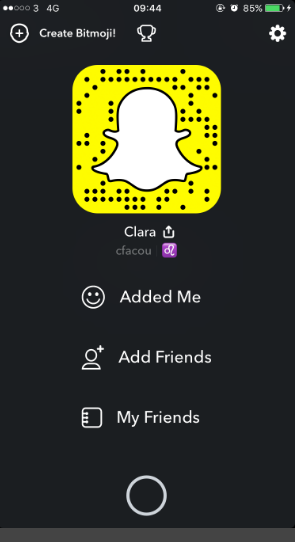
Snapchat’daki arkadaşlarınızın adlarını düzenle
Kullanıcı adlarını tanımak zorsa, arkadaşlarınızın isimlerini de düzenleyebilirsiniz. Kişi listenize gidin ve düzenlemek istediğiniz isme tıklayın. Bu pencere açılmalı:
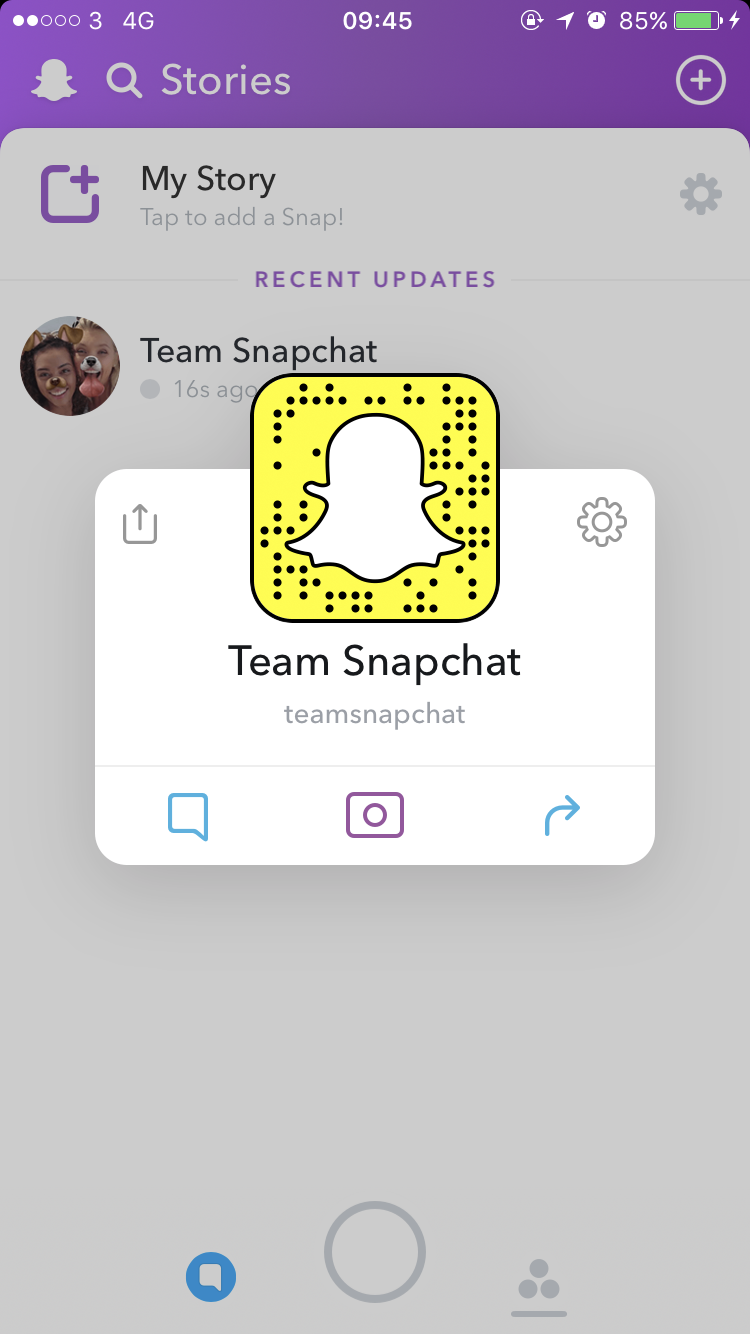
‘Ayarlar’ simgesini tıklayın. Yeni pencerede ‘ad düzenle’ seçeneğini seçin :
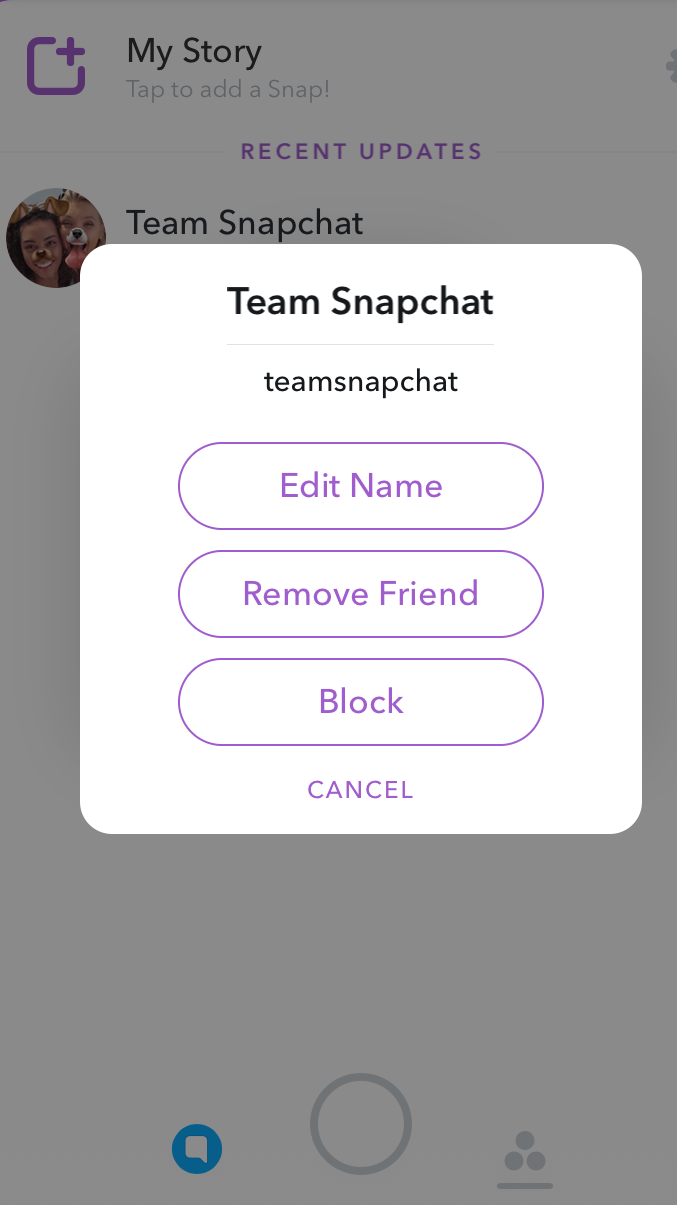
Arkadaşınızın adını beğendiğiniz bir şeye tıklayın ve düzenleyin:
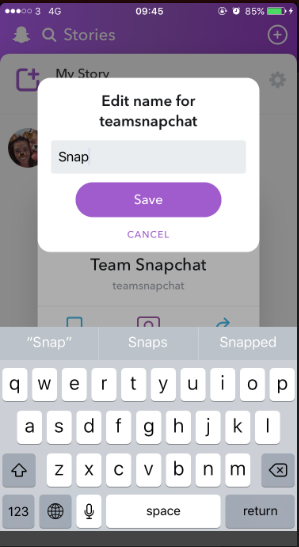
Başarılı olursanız, arkadaşlarınız yeni adlarının altında görünecek:
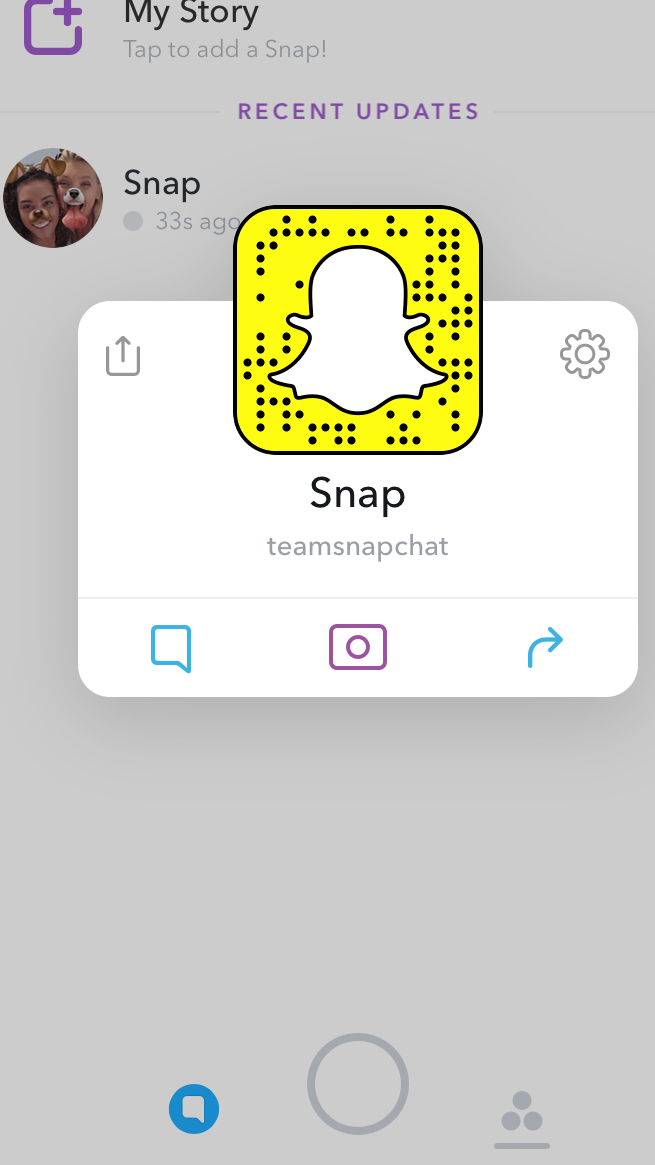
Bu, arkadaşlarınızın adlarının diğer insanlar için nasıl göründüğüne hiçbir etkisi olmayacak ve isimlerini değiştirdiğinize dair bildirilmeyecek. Sadece kendi rahatınız için.
Yeni bir Snapchat hesabı oluştur
Alternatif olarak, hala kendi kullanıcı adınızdan rahatsız veya utanıyorsanız, yeni bir hesap oluşturabilirsiniz. Bu biraz göz korkutucu görünebilir, bu yüzden bunu kolaylaştırmak için birkaç işaretçi var.
Öncelikle, ayarlarınıza gidin , mevcut hesabınızı aşağı kaydırın ve çıkış yapın :
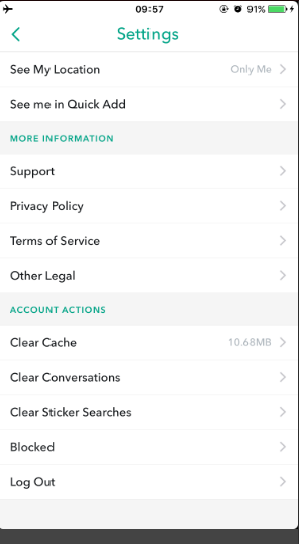
Ardından, ‘Kayıt Ol’u tıklayın, bir ad seçin, kullanıcı adı ve yeni bir e-posta ile kayıt olduğunuzdan emin olun. Bu adımı tamamladıktan sonra profilinize erişmek için aşağı ilerleyin ve ‘Arkadaşlar Ekle’ seçeneğini tıklayın :
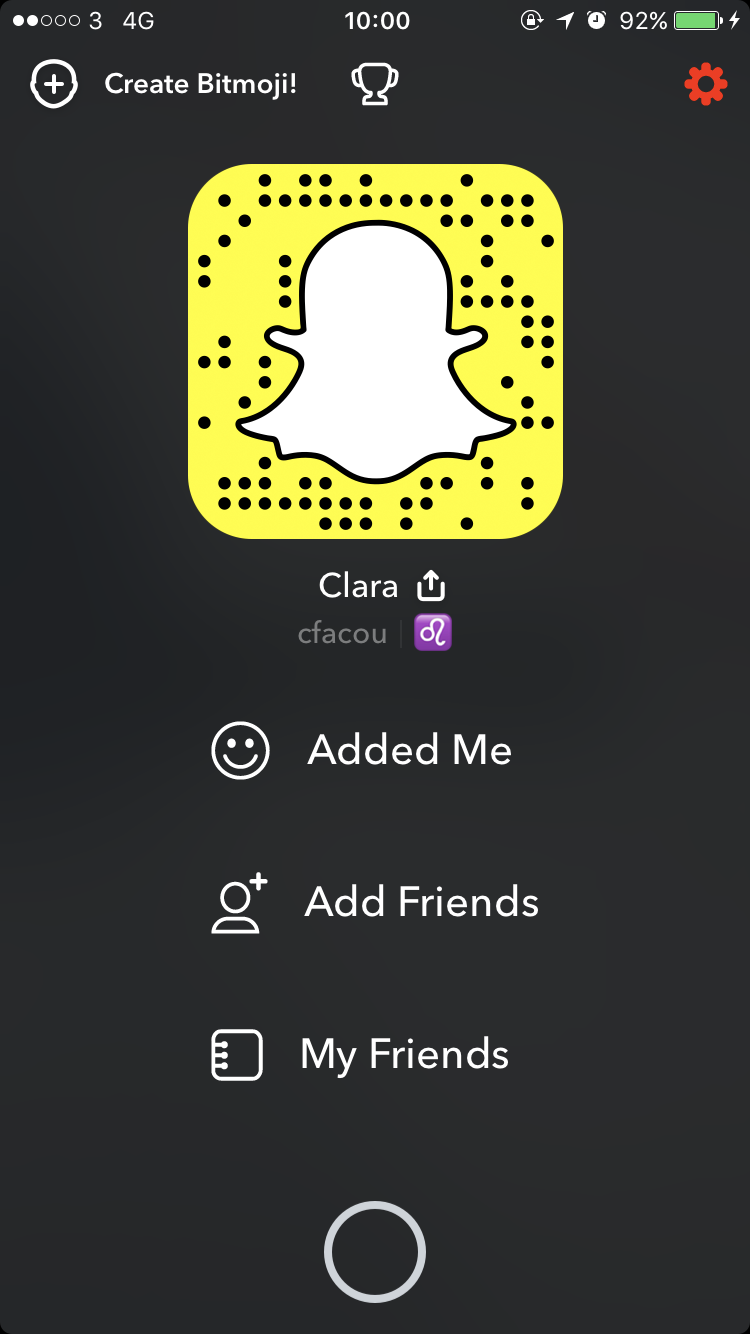
Bu seçenekler görünecektir:
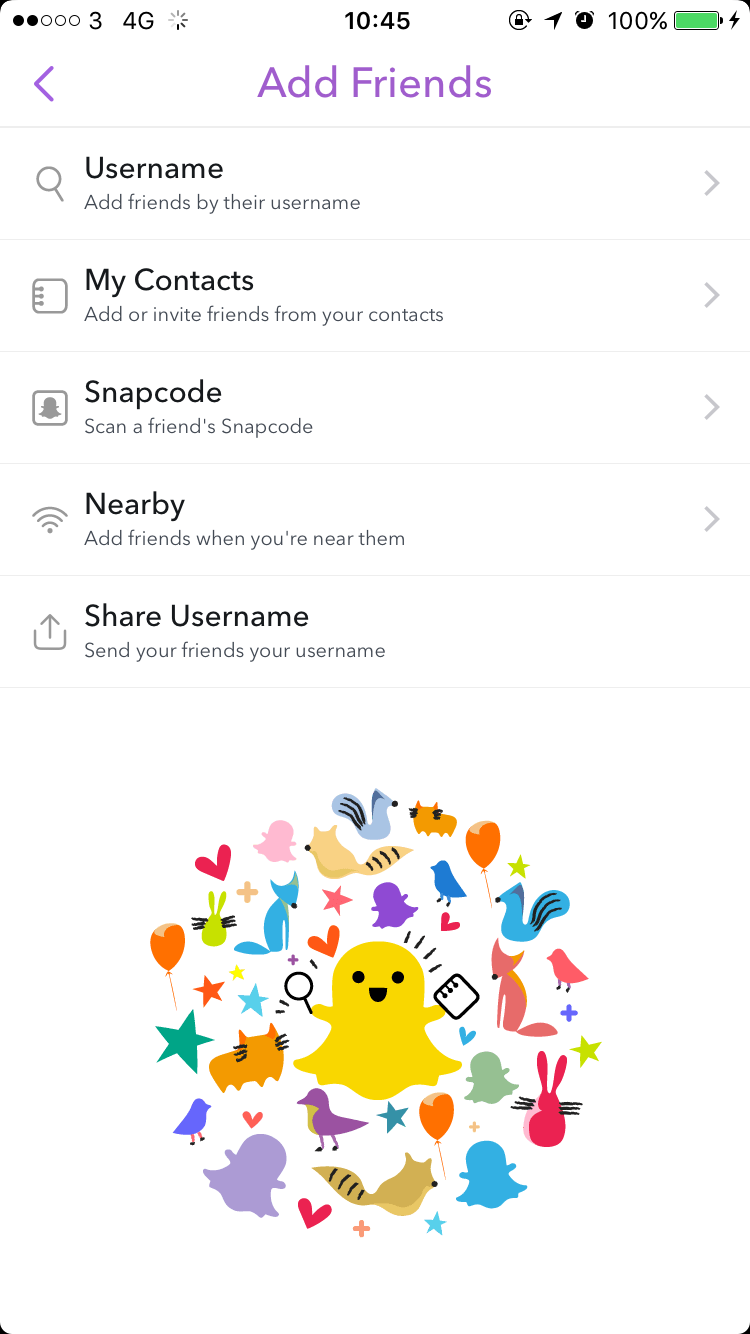
Muhtemelen en kolay olduğu için’ Share username ‘ kullanmanızı öneririm. Yapmanız gereken tek şey tıklayın ve en sevdiğiniz uygulamayı (Mesajlar, E-Posta, Messenger veya WhatsApp vb) kullanarak tüm arkadaşlarınıza kullanıcı adınızı göndermektir. Sizi ekleyecekler ve yapmanız gereken tek şey, daha önce resimde gösterilen ‘added me’ seçeneğini seçerek onları geri eklemektir.
Kişilerin sizi eklemesini beklemek istemezseniz, kişilerinizi doğrudan telefonunuzdan da içe aktarabilirsiniz (‘Kişilerim’e tıklayın) veya’ kullanıcı adı’nı seçerek arkadaşlarınızın kullanıcı adlarını elle girebilirsiniz.
Eski hesabınızı Snapchat’da silme
Yeni hesabınız kullanılmaya hazır olduğunda, eski olanı silmeyi unutmayın, aksi halde arkadaşlarınız şaşkın olabilir ve eski hesabınıza gönderilen snaps’ları kaçırırsınız.
Hesabınızı silmek için bir web tarayıcısına ihtiyaç duyduğunuzdan, her şeyi açtığınızdan ve uygulamanızdan çıkış yaptığınızdan emin olun.
Bu bağlantıya tıklayın: https://accounts.snapchat.com/accounts/login
NOT: Snapchat Türkiye sarı-beyaz karışımı tasarıma sahiptir. İşlem sıralaması burada ki ile aynıdır. Görseller yardımcı olması amacıyla eklenmiştir.
Sizi bu sayfaya götürecek:
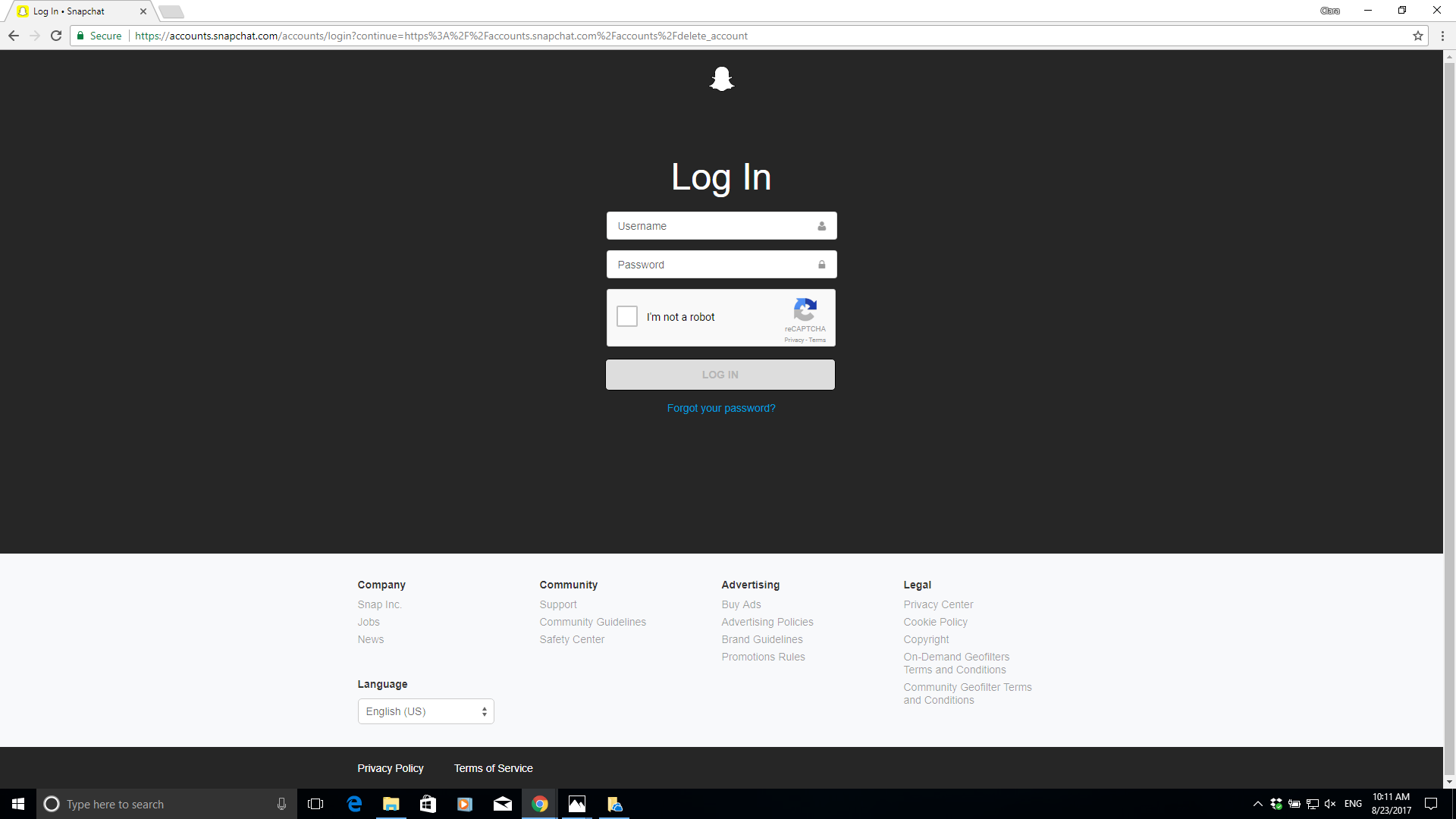
Giriş yapmak için kullanıcı adınızı ve şifrenizi girin. Birkaç seçenek görünecek, ‘Hesabımı sil’ seçeneğini seçin :
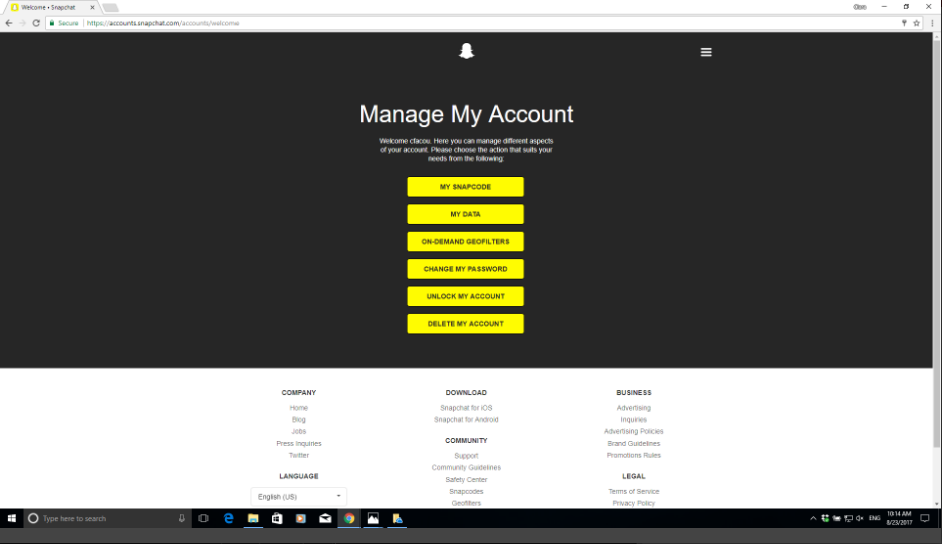
Tıkladıktan sonra, şifrenizi tekrar girerek işleminizi onaylamanız istenecektir:
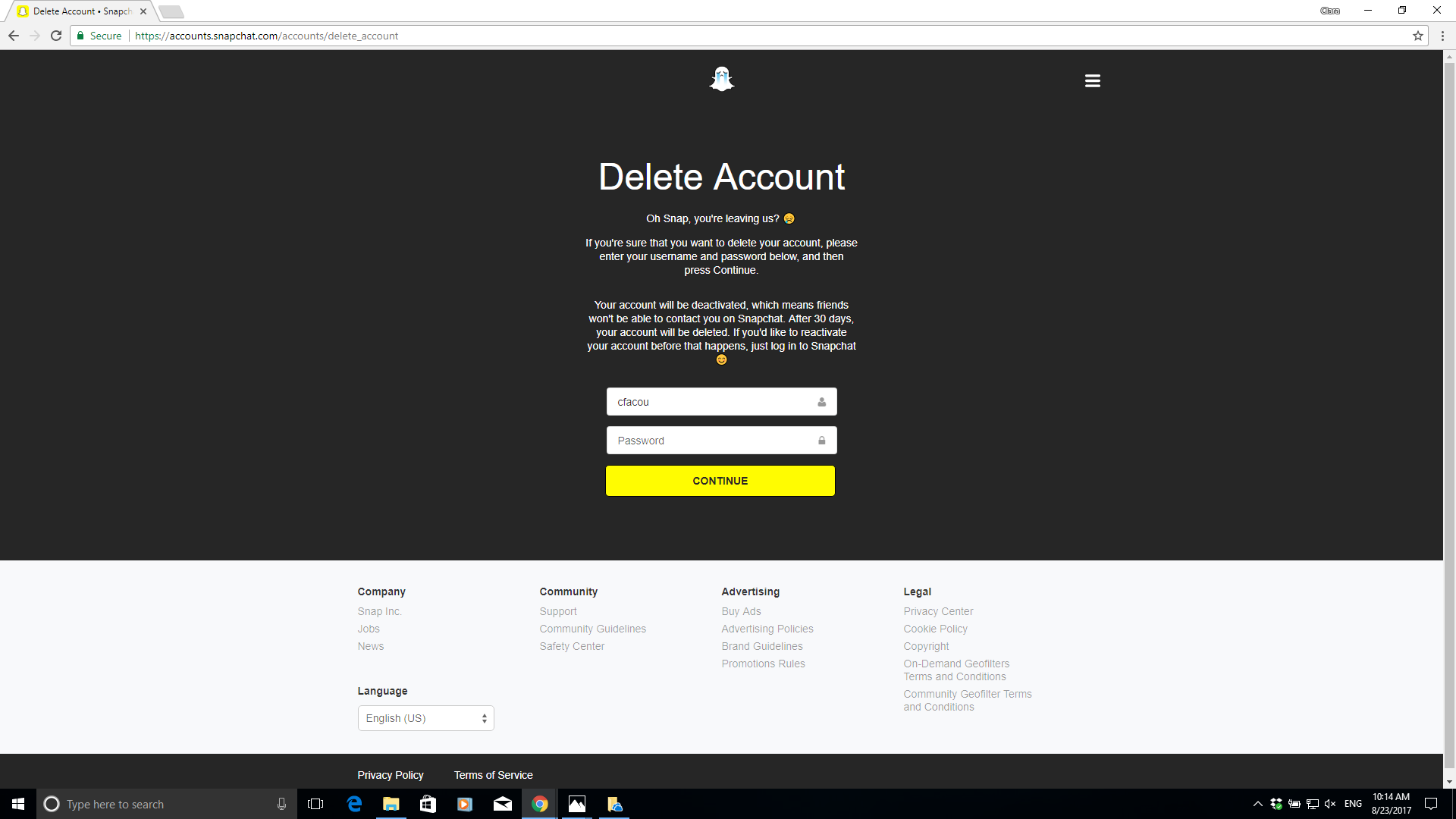
‘Devam’a tıklayın. Başarılı olursanız, bir onay sayfası yüklenir:
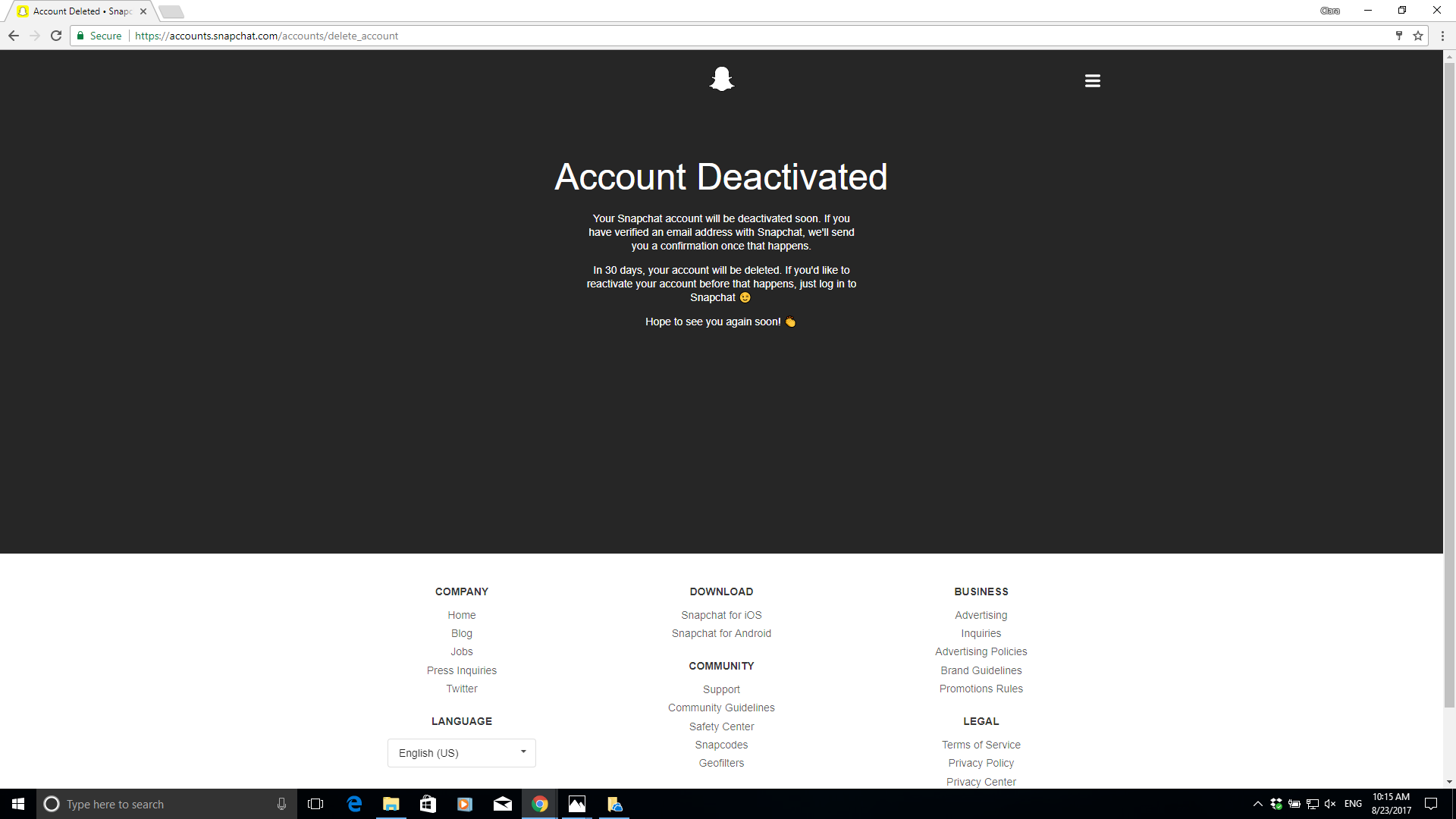
Hesabınızın devre dışı bırakıldığını size bildirir. Fikrinizi değiştirir ve eski hesabınızı geri isterseniz, yeniden etkinleştirmek için 30 gününüz vardır. Tek yapmanız gereken, normalde yaptığınız gibi Snapchat uygulamasına giriş yapmak.
_________________________________________________________________________________________________
UYARI: Web sitemiz üzerinde bulunan tüm yazılar, görseller ve tüm materyaller Eniyiandroid.com 'a aittir. Kaynak belirtilmeden site içeriği kopyalanamaz, alıntı yapılamaz, başka yerde yayınlanamaz.
Konu Hakkında Androidseverlerden daha fazla bilgi almak için görüşlerinizi yorum yaparak paylaşabilirsiniz.




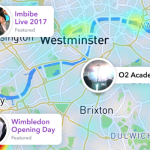
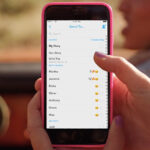






Yorum yaz